Rechercher
Cet article est aussi disponible sur :
![]() English
English ![]() 日本語
日本語 ![]() Русский
Русский ![]() Español
Español ![]() Deutsch
Deutsch ![]() Nederlands
Nederlands ![]() Српски
Српски ![]() Українська
Українська ![]() Português
Português ![]() Português
Português ![]() Български
Български ![]() 简体中文
简体中文
Le navigateur Vivaldi vous permet de rechercher sur le Web comme vous le souhaitez. Voici comment.
Rechercher dans le champ d’adresse
- Allez dans Paramètres > Rechercher et assurez-vous que la case Autoriser la recherche dans le champ d‘adresses est cochée.
- Saisissez le terme de recherche dans le champ d‘adresses et appuyez sur la touche Entrée.
- Vivaldi affichera les résultats de la recherche à l’aide du moteur de recherche par défaut.
- Utilisez des alias de moteurs de recherche pour afficher les résultats d’autres moteurs de recherche.

Rechercher dans le champ de recherche
Une autre option consiste à effectuer une recherche sur le Web à l’aide du champ de recherche de la barre d’adresses.
- Allez dans Paramètres > Recherchez et choisissez parmi les options suivantes :
- Affichage du champ de recherche complet dans la barre d‘adresses,
- Affichage du bouton de recherche uniquement,
- Désactiver complètement le champ de recherche ;
- Saisissez le terme de recherche dans le champ de recherche de la barre d’adresses.
Pour basculer entre les moteurs de recherche, cliquez sur le bouton ![]() Changer de moteur de recherche situé à gauche du champ de recherche et choisissez un autre moteur de recherche dans le menu déroulant.
Changer de moteur de recherche situé à gauche du champ de recherche et choisissez un autre moteur de recherche dans le menu déroulant.
Lorsque vous effectuez une recherche avec des moteurs de recherche différents de votre moteur de recherche par défaut dans le champ de recherche, votre dernier moteur de recherche utilisé revient à celui par défaut lorsque vous fermez le navigateur. Pour conserver le dernier moteur de recherche utilisé, allez dans Paramètres > Rechercher et cochez la case activez Se souvenir du dernier moteur de recherche précédemment utilisé.
Pour rechercher à nouveau le même terme de recherche, cliquez sur le bouton ![]() Afficher l’historique de recherche situé à droite du champ de recherche pour afficher la liste de vos dernières recherches.
Afficher l’historique de recherche situé à droite du champ de recherche pour afficher la liste de vos dernières recherches.
Pour afficher le favicon du moteur de recherche actif au lieu de la loupe, activez-le dans Paramètres > Rechercher > Afficher les icônes des moteurs de recherche.
La largeur du champ de recherche dans la barre d’adresses peut être modifiée en plaçant le curseur de la souris sur le bord gauche du champ de recherche et en faisant glisser la souris dans la direction souhaitée.
Rechercher depuis le Speed Dial
- Pour effectuer une recherche depuis la page d‘accueil, allez dans Paramètres > Rechercher et assurez-vous que Afficher un champ de recherche dans le Speed Dial est activé.
- Saisissez le terme de recherche dans le champ de recherche du Speed Dial.
Pour basculer entre les moteurs de recherche, cliquez sur le bouton favicon du moteur de recherche situé à gauche du champ de recherche et choisissez un autre moteur de recherche dans le menu déroulant.
Pour rechercher à nouveau le même terme de recherche, cliquez sur le bouton ![]() Afficher l’historique de recherche situé à droite du champ de recherche pour afficher la liste de vos dernières recherches.
Afficher l’historique de recherche situé à droite du champ de recherche pour afficher la liste de vos dernières recherches.
Ouvrir les résultats de la recherche dans un nouvel onglet
Vous pouvez ouvrir vos résultats de recherche dans un nouvel onglet au lieu de l’onglet actuel lorsque vous effectuez une recherche dans le champ de recherche. Cette fonctionnalité peut être particulièrement utile si vous faites des recherches ou si vous devez rechercher plusieurs termes de recherche à la fois.
Pour l’activer, Allez dans Paramètres > Rechercher et cochez la case Toujours rechercher dans le nouvel onglet.
Vous pouvez également saisir le terme de recherche dans le champ d‘adresses ou le champ de recherche et appuyer sur ALT + Entrée pour ouvrir les résultats dans un nouvel onglet.
Recherche des images
Vous pouvez effectuer une recherche d’image inversée pour trouver plus d’informations à ce sujet ou pour trouver des images similaires.
Pour effectuer une recherche sur une image :
- Ouvrez la page Web avec l’image avec laquelle vous souhaitez effectuer la recherche.
- Faites un clic droit sur l’image pour ouvrir le menu contextuel.
- Sélectionnez Rechercher une image. Sélectionnez Image > Rechercher une image si l’image est aussi un lien.
Les résultats de la recherche s’ouvriront dans un nouvel onglet.
La recherche est effectuée avec votre moteur de recherche d’images par défaut. Pour modifier le moteur de recherche d’images par défaut :
- Allez dans Réglages > Rechercher > Moteur de recherche inversée d’image.
- Sélectionnez votre moteur de recherche préféré qui propose une recherche d’images.
Rechercher un texte sélectionné dans la page
Au lieu de copier et coller un terme de recherche d’une page Web dans le champe d‘adresses ou de recherche, faites un clic droit sur le texte sélectionné > Rechercher avec > Sélectionnez un moteur de recherche. Pour ouvrir les résultats de la recherche dans un nouvel onglet d’arrière-plan, allez dans Paramètres > Rechercher et cochez la case Rechercher une sélection de texte dans un onglet en arrière-plan (voir l’image ci-dessus).
Suggestions de recherche
Parmi les options, dans Paramètres > Rechercher > Autoriser les suggestions de rehcerche, vous pouvez choisir d’activer ou non les suggestions de recherche dans les champs d’adresses et de recherche. Lorsque cette option est activée, vous verrez des suggestions de recherche dès que vous commencez à saisir une recherche. C’est une fonctionnalité pratique mais qui a des implications sur la vie privée. Vous pouvez en savoir plus sur notre blog officiel.
Même si vous avez activé les suggestions de moteur de recherche, dans Paramètres > Rechercher > Autoriser les suggestions de recherche, vous pouvez le forcer à n‘autoriser les suggestions de recherche que si vous saisissez un alias de moteur de recherche, ce qui indique clairement qu’il s’agit d’une recherche et non d’une URL.
Vous pouvez également désactiver manuellement les suggestions de recherche pour des moteurs de recherche particuliers en allant dans Paramètres > Rechercher > Moteurs de recherche > Sélectionnez le moteur de recherche > Effacez le contenu du champ URL des suggestions. Ou vous pouvez utiliser l’URL des suggestions d’un autre moteur de recherche. Par exemple, obtenez des suggestions d’un DuckDuckGo plus soucieux de la vie privée, même si vous effectuez une recherche avec Google.
Moteurs de recherche disponibles
Vivaldi dispose de plusieurs moteurs de recherche disponibles par défaut.
- Bing – pour rechercher sur le Web via Microsoft Bing.
- Yahoo – pour rechercher sur le Web via Yahoo.
- DuckDuckGo – un moteur de recherche qui ne suit pas ses utilisateurs.
- Yelp – pour la recherche d’avis sur les entreprises.. Disponible par défaut dans certains pays.
- Ecosia – un moteur de recherche qui plante des arbres.
- Qwant – un moteur de recherche centré sur la vie privée. Disponible par défaut dans certains pays.
- StartPage – une manière privée de rechercher sur Google.
- Wikipedia – pour rechercher dans l‘encyclopédie en ligne libre Wikipedia.
- Google – pour rechercher sur le Web via Google.
Changer le moteur de recherche par défaut
Vous pouvez définir n’importe quel moteur de recherche répertorié dans Paramètres > Rechercher comme moteur de recherche par défaut.
Option 1
- Allez dans Paramètres > Rechercher > Moteur de recherche par défaut ;
- Sélectionnez votre moteur de recherche préféré dans le menu déroulant.
Option 2
- Allez dans Paramètres > Rechercher > Moteurs de recherche ;
- Sélectionnez le moteur de recherche que vous souhaitez définir par défaut ;
- Cochez la case Définir comme recherche par défaut.
Rechercher dans une fenêtre privée
Pour rendre votre navigation privée plus privée, vous pouvez définir un moteur de recherche par défaut différent pour la fenêtre privée.
Option 1
- Allez dans Paramètres > Rechercher > Moteur de recherche des fenêtres privées ;
- Sélectionnez votre moteur de recherche préféré dans le menu déroulant.
Option 2
- Allez dans Paramètres > Rechercher > Moteurs de recherche ;
- Sélectionnez le moteur de recherche que vous souhaitez définir par défaut ;
- Cochez la case Définir comme moteur de recherche en navigation privée.
Certains moteurs de recherche permettent aux utilisateurs d’utiliser la méthode POST pour la recherche. La combinaison de POST et des non-redirections garantit que les sites Web ne connaîtront pas les termes de recherche que vous utilisez pour trouver leur site, et que vos termes de recherche ne seront pas stockés dans votre historique local. Si vous avez activé Utiliser la méthode POST mais que la recherche n’obtient aucun résultat, cela signifie que le moteur de recherche de votre choix ne prend pas en charge la méthode POST. Si vous souhaitez toujours utiliser ce moteur de recherche, vous devez désactiver Utiliser la méthode POST.
Alias de moteur de recherche
En utilisant des alias de moteurs de recherche, vous pouvez rapidement passer d’un moteur de recherche à un autre simplement en saisissant l’alias avant votre terme de recherche.
- Apprenez à connaître les alias de moteur de recherche par défaut dans Paramètres > Rechercher > Moteurs de recherche.
- Commencez la recherche avec l’alias du moteur de recherche, suivi d’une espace. Par exemple, le terme de recherche « d Navigateur Vivaldi » recherchera « Navigateur Vivaldi » via DuckDuckGo.
Vous pouvez remplacer l’alias par défaut du moteur de recherche par tout ce que vous voulez en :
- Cliquant sur le moteur de recherche auquel vous souhaitez attribuer un nouvel alias ;
- Saisissant le nouvel alias dans le champ Alias.
Pour cacher les alias de moteurs de recherche dans les menus déroulants, allez dans Réglages > Rechercher > Affichage du champ de recherche et décochez Afficher les alias des moteurs de recherche dans le menu déroulant.
Ajouter un nouveau moteur de recherche
Vivaldi vous permet d’ajouter vos moteurs de recherche préférés en quelques étapes simples.
Option 1
- Accédez à la page que vous souhaitez ajouter.
- Faites un clic droit sur le champ de recherche de la page et sélectionnez Ajouter comme moteur de recherche.

- Si vous le souhaitez, ajoutez un alias et faites du nouveau moteur de recherche votre moteur de recherche par défaut.

- Cliquez sur Ajouter.
Option 2
- Effectuez une recherche sur le site Web que vous souhaitez ajouter en tant que moteur de recherche.
- Copiez l’URL de la page de résultats de recherche.
- Allez dans Réglages > Rechercher > Editeur de moteur de recherche.
- Cliquez sur le bouton
 Ajouter un moteur de recherche pour ajouter un nouveau moteur derecherche.
Ajouter un moteur de recherche pour ajouter un nouveau moteur derecherche. - Collez le lien dans le champ URL et remplacez le terme de recherche utilisé par %s.
- Saisissez le nom et l’alias du moteur de recherche.
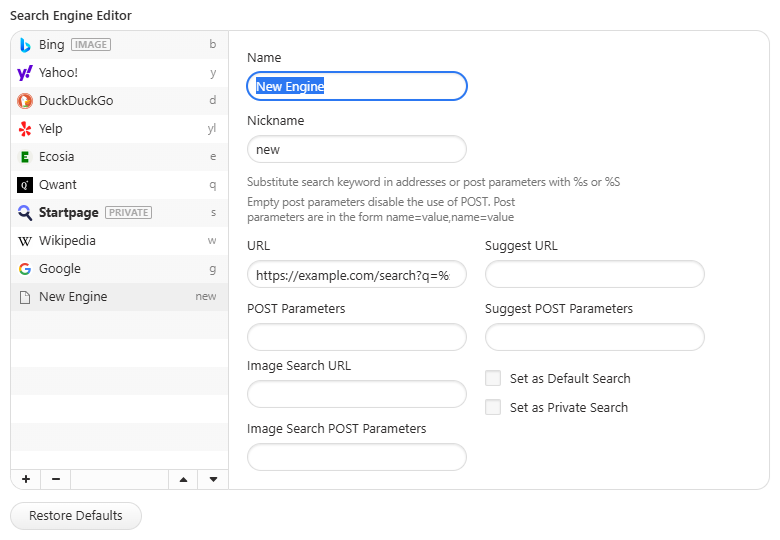
Supprimer un moteur de recherche
Pour supprimer un moteur de recherche :
- Allez dans Paramètres > Rechercher > Moteurs de recherche ;
- Assurez-vous que le moteur de recherche que vous souhaitez supprimer n’est pas défini comme moteur de recherche par défaut ou comme moteur de recherche privée ;
- Cliquez sur le bouton
 Supprimer un moteur de recherche.
Supprimer un moteur de recherche. - Confirmez votre décision en cliquant sur Supprimer dans la fenêtre contextuelle.